 Menu Anteprima
Menu Anteprima Menu Colore
Menu Colore Menu Altre
Menu AltreOperazioni avanzate di scansione / Personalizzazione delle impostazioni del modo Manuale
Menu Anteprima
Menu Colore
Menu Altre
Fare clic sul pulsante Configurazione nella finestra del modo Manuale per aprire la finestra di dialogo Configurazione, dove sarà possibile eseguire diverse impostazioni di configurazione relative alla finestra e all'immagine di anteprima nonché alla regolazione del colore.
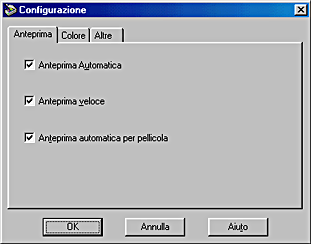
Questo menu consente di eseguire le impostazioni di base che hanno effetto sulle proprietà della finestra di anteprima.
L'anteprima si attiva automaticamente quando viene avviato EPSON TWAIN.
Attiva il caricamento rapido dell'immagine di anteprima. Se questa casella di controllo è selezionata, l'immagine di anteprima viene acquisita in modo Draft. Se non è selezionata, l'immagine di anteprima viene acquisita in modo Qualità ed è possibile ottenere dei valori precisi per Alte luci, Ombre e Bilanciamento intensità grigi tramite campionatura con il contagocce nell'immagine di anteprima.
Questa casella di controllo è disponibile solo quando la casella di riepilogo Origine documento è impostata su Piano.
Non utilizzare questa funzione (lasciare deselezionata la casella di controllo) quando la qualità risulta essere più importante della velocità.
 | Nota: |
| Questa casella di controllo appare disattivata e non risulta disponibile quando la casella di riepilogo Origine documento è impostata sui materiali trasparenti (Dispositivo per pellicole negative, TPU: Pellicola negativa b/n o Dispositivo per pellicole positive). |
 | Nota per gli utenti di Perfection 1250: |
| Questa funzione appare disattivata e non risulta disponibile. |
Quando questa casella di controllo è selezionata, l'anteprima Miniature viene visualizzata se si imposta Origine documento su Dispositivo per pellicole negative, TPU: Pellicola negativa b/n o Dispositivo per pellicole positive e quindi si fa clic sul pulsante  Anteprima completa.
Anteprima completa.
Fare clic sulla scheda Colore per visualizzare il menu Colore.
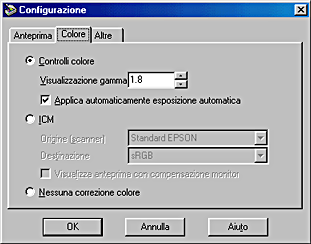
Questo menu consente di eseguire molteplici impostazioni relative alla regolazione e alla gestione del colore. Scegliere l'impostazione appropriata dall'elenco sotto riportato.
|
Impostazione |
Da selezionare |
|
Controlli colore |
Quando non si usa un sistema di gestione del colore con EPSON TWAIN |
|
ICM (per Windows) o ColorSync (per Macintosh) |
Per utilizzare profili del sistema di gestione del colore con EPSON TWAIN |
|
Nessuna correzione colore |
Per eseguire un profilo di colore utilizzando un dispositivo di calibrazione del colore |
La casella di controllo Controlli colore consente di eseguire impostazioni che influenzano la gamma del monitor e il modo di funzionamento della funzione Esposizione automatica.
È possibile modificare il valore gamma del monitor in uso digitando un valore nella casella Visualizzazione Gamma oppure facendo clic sulle frecce accanto alla casella. È possibile scegliere valori compresi tra 1 e 3, con incrementi di 0,1. L'impostazione predefinita è pari a 1,8.
L'impostazione Visualizzazione Gamma determina il modo in cui il fare clic sul pulsante  Esposizione automatica influenza l'impostazione Gamma.
Esposizione automatica influenza l'impostazione Gamma.
Selezionare questa casella di controllo per fare in modo che la funzione Esposizione automatica funzioni ogni volta che si fa clic sul pulsante  Anteprima completa, o se si modificano le dimensioni dell'anteprima con lo zoom, si crea una cornice intermittente o si modificano le dimensioni oppure si cambia la posizione di una cornice intermittente.
Anteprima completa, o se si modificano le dimensioni dell'anteprima con lo zoom, si crea una cornice intermittente o si modificano le dimensioni oppure si cambia la posizione di una cornice intermittente.
Se questa casella di controllo non è selezionata, la funzione Esposizione automatica funzionerà esclusivamente quando si fa clic sul pulsante  Esposizione automatica nella finestra del modo Manuale.
Esposizione automatica nella finestra del modo Manuale.
 | Nota: |
| Questa funzione è disponibile soltanto quando è selezionata la casella di controllo Controlli colore. |
Selezionare questa impostazione per riprodurre i colori dell'immagine utilizzando il sistema di gestione del colore disponibile nel computer in uso: ICM per Windows o ColorSync per Macintosh. Selezionando questa impostazione è possibile scegliere un profilo di colore per lo scanner nella casella di riepilogo Origine (Scanner) e un profilo di colore per il monitor o la periferica di uscita (quale una stampante) nella casella di riepilogo Destinazione. Dopo la scansione, l'immagine viene convertita in base a queste impostazioni prima di essere inviato all'applicazione.
 | Nota: |
|
|
|
|
|
|
Scegliere un profilo di colore per lo scanner in uso da questa casella di riepilogo. EPSON consiglia di selezionare Standard EPSON quando si utilizza uno scanner EPSON.
In questa casella di riepilogo è possibile scegliere un profilo di colore che corrisponda al monitor o ad altra periferica di uscita, quale una stampante, oppure è possibile scegliere uno dei profili di spazio colore RGB che corrisponda a quelli disponibili in Adobe Photoshop.
Per utilizzare lo stesso profilo di colore correntemente utilizzato dal monitor del computer, selezionare Monitor RGB. Per scegliere un profilo diverso per il monitor o la stampante, selezionarlo dai profili di monitor e stampanti nell'elenco.
Per scegliere un profilo di colore che corrisponda allo spazio colore RGB utilizzato in Adobe Photoshop, selezionare tale spazio colore dall'elenco. Per ulteriori informazioni sulla gestione dei colori in Adobe Photoshop, vedere la documentazione di Adobe Photoshop.
 | Nota: |
|
|
L'immagine di anteprima viene visualizzata con la compensazione utilizzando il sistema ICM o ColorSync che va dallo spazio di destinazione al monitor.
Quando si seleziona questa casella di controllo, l'immagine acquisita finale corrisponde all'immagine di anteprima nella finestra Anteprima di Adobe PhotoShop. PhotoShop regola lo spazio di lavoro dell'immagine interna per la corrispondenza con il monitor e quindi visualizza l'immagine convertita. Poiché altre applicazioni non supportano questa funzione, si consiglia di deselezionare questa casella di controllo.
Questa impostazione consente di acquisire le immagini senza dover intervenire in alcun modo per regolare la qualità dell'immagine. Selezionare questa impostazione per ottenere risultati migliori quando si creano profili di colore personalizzati utilizzando un dispositivo di calibrazione del colore.
Fare clic sulla scheda Altre per visualizzare il menu Altre.

Quando questa casella di controllo è selezionata, le impostazioni Tipo immagine, Destinazione, Risoluzione e Maschera definizione dettagli vengono salvate in modo che rimangano valide al successivo avvio di EPSON TWAIN.
Quando questa casella di controllo è selezionata, l'immagine visualizzata nella finestra di Anteprima viene salvata insieme alle impostazioni associate, in modo che risultino valide al successivo avvio di EPSON TWAIN. Questa funzione è utile quando si effettua la scansione dello stesso documento per più di una volta e risulta particolarmente efficace quando si utilizzano diverse applicazioni TWAIN per la scansione dello stesso documento.
 | Nota: |
| Questa casella di controllo appare disattivata e non risulta disponibile quando la casella di controllo Conserva impostazioni anteprima non è selezionata o l'anteprima Miniature è attivata. |
Selezionare un'unità disco come area temporanea di lavoro per alcune operazioni sull'immagine. Nell'elenco risulteranno disponibili soltanto le unità disco locali.
Visualizza lo spazio libero dell'unità selezionata in Area di lavoro.
Fare clic su questo pulsante per inizializzare tutte le impostazioni TWAIN e ripristinare le impostazioni predefinite in fabbrica.
 Precedente |
 Successivo |